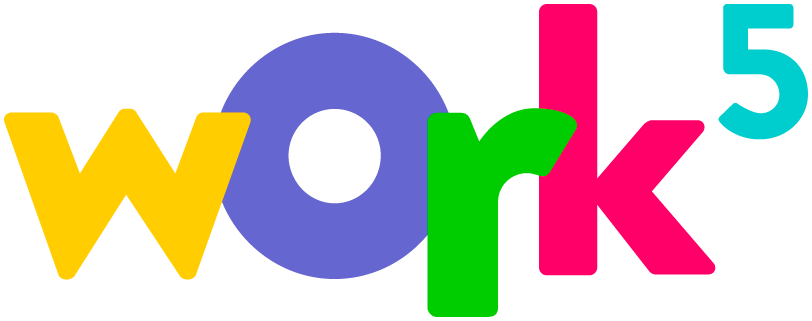Разработка программного средства по развитию наглядно-образного мышления на основе игры «Обобщённый Танграм»
Разработка программного средства по развитию наглядно-образного мышления на основе игры «Обобщённый Танграм»
Дипломный проект
Оглавление
Введение4
1.ПОСТАНОВКА ЗАДАЧИ6
1.1Описание предметной области 6
1.1.1Наглядно-образное мышление 6
1.1.2 Определение креативности 6
1.1.3 Танграм 8
1.2Постановка задачи 9
1.2.1Функциональные требования 9
1.2.2 Общие требования 10
1.2.3 Требования качества и надежности 11
1.3 Аналоги11
1.4 Характеристика выбранных программных сред и средств13
2.Описание Базы данных14
2.1 Схема Базы Данных14
2.2 Описание элементов Базы Данных15
3. Алгоритм решения задачи18
3.1 Режим Диагностика.18
3.1.1 Исследование18
3.1.2 Формирование требований к диагностической части.19
3.1.3 Программное выполнение поставленных подзадач 19
3.2 Обучение28
4. Схема функционирования ПС или ПТС35
5. Данные ПС37
6. Руководство пользователя39
6.1Область применения ПС «Обобщенный танграм»39
6.2Возможности ПС «Обобщенный танграм»39
6.3Уровень подготовки пользователя39
Условия применения ПС39
Подготовка к работе39
6.4 Порядок установки ПС39
6.5 Администрирование40
6.5.1 Раздел «Администратор»40
6.5.2 Создание урока40
7.Работа с ПС40
7.1 Обучение40
7.1.1 Начало работы. Раздел «Ученик»40
7.1.2 Начало занятий41
7.1.3 Режим «Обучение»41
7.1.4 Режим «Диагностика»42
8.Аварийные ситуации43
Заключение 44
СПИСОК ИСПОЛЬЗУЕМОЙ ЛИТЕРАТУРЫ
Введение
Тема данного дипломного проекта «Разработка программного средства по развитию наглядно-образного мышления на основе игры «Обобщенный танграм»»
Даная курсовая работа была выполнена в рамках проекта «Диагностика и развитие креативного мышления школьников младших классов на основе игры ТАНГРАМ», являющегося как самостоятельным программным продуктом, так и частью большого проекта, направленного на развитие способностей человека (скоро чтение, память, мышление и т. п.). Передо мной стояла задача усовершенствовать готовое программное средство. На тот момент уже была составлена База Данных и реализованы основные функции ПС.
Танграм — это старинная китайская головоломка, появившаяся около 4 тыс. лет назад.
Наглядно-образное мышление — совокупность способов и процессов образного решения задач, предполагающих зрительное представление ситуации и оперирование образами составляющих её предметов, без выполнения реальных практических действий с ними.
Американские психологи широко используют игру танграм для грубой оценки креативности школьников. Танграм так же используется в российских детских садах, для развития творческих способностей детей. В будущем это поможет развивать творческие способности ребенка.
Танграм возможно использовать на школьных олимпиадах, для выявления креативных учеников.
Данный проект по-прежнему будет востребован, основными потребителями будут средние школы, школы дополнительных форм образования, детские сады. Но приложение станет намного удобнее за счет внесенных преобразований и доработок.
Для достижения цели была проделана работа:
Ознакомление с предметной областью — обучающие системы для развития наглядно-образного мышления детей дошкольного и школьного возрастов;
Найдены и рассмотрены существующие аналоги:
http://games.ztor.com/tang/tangram_ru.html
http://www.axel.nm.ru/tangram/game/index.html
Составлены общие требования, требования качества и надежности, функциональные требования ПС;
Изучена База Данных;
Проведено пополнение базы данных;
Был исследован возможный способ реализации программного средства на языке программирования C#
Изучен язык программирования Delphi;
Доработана обучающая часть программы;
Разработана диагностическая часть программы;
Усовершенствован интерфейс;
Для решения поставленной задачи были использованы
Среда разработки -CodeGear Rad Studio for Microsoft Windows Delphi 2009. Операционная система — Windows 95/98/NT/2K/XP.База данных Microsoft Access.
1.ПОСТАНОВКА ЗАДАЧИ
1.1Описание предметной области
Предметной областью данного дипломного проекта является детская психология. Программа целиком направлена на развитие наглядно — образного мышления и креативности у детей младшего школьного и дошкольного возраста.
1.1.1Наглядно-образное мышление
Наглядно-образное мышление — вид мышления, характеризующийся опорой на представления и образы; функции образного мышления связаны с представлением ситуаций и изменений в них, которые человек хочет получить в результате своей деятельности, преобразующей ситуацию. Очень важная особенность образного мышления — установление непривычных сочетаний предметов и их свойств. В отличие от наглядно — действенного мышления при наглядно-образном мышлении ситуация преобразуется лишь в плане образа
1.1.2 Определение креативности
Креативность — творческие способности индивида, характеризующиеся готовностью к принятию и созданию принципиально новых идей, отклоняющихся от традиционных или принятых схем мышления и входящие в структуру одарённости в качестве независимого фактора, а также способность решать проблемы, возникающие внутри статичных систем.
Критерии креативности:
Беглость — количество идей, возникающих в единицу времени;
Оригинальность — способность производить необычные идеи, отличающиеся от общепринятых;
Гибкость. Важность этого параметра обуславливается двумя обстоятельствами: во-первых, данный параметр позволяет отличать индивидов, которые проявляют гибкость в процессе решения проблемы, от тех, кто проявляет ригидность в их решении, и во-вторых, позволяет отличать индивидов, которые оригинально решают проблемы, от тех, кто демонстрирует ложную оригинальность.
Восприимчивость — чувствительность к необычным деталям, противоречиям и неопределенности, готовность быстро переключаться с одной идеи на другую;
Метафоричность — готовность работать в совершенно необычном контексте, склонность к символическому, ассоциативному мышлению, умение увидеть в простом сложное, а в сложном — простое;
Удовлетворенность — итог проявления креативности. При негативном результате теряется смысл и дальнейшее развитие чувства.
По Торренсу
Беглость — способность продуцировать большое количество идей;
Гибкость — способность применять разнообразные стратегии при решении проблем;
Оригинальность — способность продуцировать необычные, нестандартные идеи;
Разработанность — способность детально разрабатывать возникшие идеи.
Сопротивление замыканию — это способность не следовать стереотипам и длительное время «оставаться открытым» для разнообразной поступающей информации при решении проблем.
Абстрактность названия — это понимание сути проблемы того, что действительно существенно. Процесс называния отражает способность к трансформации образной информации в словесную форму
1.1.3 Танграм
Танграм — это старинная китайская головоломка, появившаяся около 4 тыс. лет назад. Большую популярность она получила благодаря своей внешней простоте. Танграм состоит всего лишь из семи кусочков-деталей, называемых танами — это два больших треугольника, два маленьких, один средний, один параллелограмм, один квадрат. Эти таны имеют простейшую форму, но позволяют составлять бесчисленное количество самых разных фигурок — танграмов. Танграм, который необходимо получить, при этом обычно задаётся в виде силуэта или внешнего контура. При решении головоломки требуется соблюдать два условия: первое — необходимо использовать все семь фигур танграма, и второе — фигуры не должны перекрываться между собой. Чтобы составлять такие фигурки, необходимо обладать хорошим геометрическим мышлением и некоторыми художественными способностями.
Существует несколько разновидностей танграма, это традиционный китайский танграм, танграм с нестандартной Т и Г образной формой танов и «вьетнамская игра».
1.2Постановка задачи
Целью данной проектной работы является разработка диагностической части ПС по развитию наглядно образного мышления на основе игры «танграм» для детей дошкольного и младшего школьного возраста.
Для достижения поставленной цели необходимо:
Ознакомиться с предметной областью;
Найти и проанализировать существующие аналоги;
Составить требования к программному средству;
Изучить структуру ПС;
Изучить язык программирования Delphi7;
Разработать и реализовать Базу Данных;
Разработать и реализовать интерфейс;
Произвести модификацию программного средства;
Пройти отладку и тестирование ПС.
1.2.1Функциональные требования
Передо мной стоит задача, усовершенствовать уже готовый программный продукт ПО ТАНГРАМ с целью сделать его более удобным для преподавателя и более полезным для учеников.
Создать раздел «Диагностика»
Реализовать традиционный танграм, в котором дети, переставляя таны, могут создавать и сохранять придуманные ими силуэты.
Разработать танграм с танами не стандартной формы, а, к примеру, Г-образной, Т-образной и т.д. . Всего их будет три вида: 3х3, 4х4, 5х5. В отличие от традиционного танграма, из частей танграмов 3х3, 4х4 и 5х5 нужно составить не придуманный силуэт, а квадрат.
Рис. Танграм не стандартной формы
Создать портфолио ученика, для того чтобы легче было проследить динамику развития каждого ребенка.
В каждом из разделов диагностики ребенок сможет проходить «соревнование». То есть за определенное время ученик должен придумать и собрать как можно больше новых силуэтов или собрать из разных положений Г и Т-образных танов квадраты.
Внести изменения в раздел «Обучение»
Добавить танграмы не стандартной формы с матрицами 3х3, 4х4 и 5х5. В отличие от раздела «Диагностика» эти танграмы будут иметь подсказку в виде сетки либо образца, это позволит ребенку понять принцип работы с подобными заданиями.
Разработать раздел «Уроки», в котором учитель сможет самостоятельно составлять уроки и траектории обучения детей.
1.2.2 Общие требования
В начале работы над проектом научным руководителем были сформулированы основные требования к разрабатываемой системе:
Дружелюбный графический интерфейс;
Свободная переносимость;
Поддержка двух типов пользователей;
1.2.3 Требования качества и надежности
Показатели сопровождения. Простота конструкции модульной структуры — построение модульной структуры программы наиболее рациональным с точки зрения восприятия и понимания образом;
Наглядность. Наличие и представление в наиболее легко воспринимаемом виде исходных модулей ПС, полное их описание в соответствующих программных документах;
Повторяемость. Степень использования типовых проектных решений или компонентов, входящих в ПС;
Показатели удобства применения. Легкость освоения. Представление программных документов и программы в виде, способствующем пониманию логики функционирования программы в целом и ее частей;
Мобильность. Возможность применения ПС без существенных дополнительных трудозатрат на ЭВМ аналогичного класса;
Временная эффективность. Способность программы выполнять заданные действия в интервал времени, отвечающий заданным требованиям;
Ресурсоемкость. Минимально необходимые вычислительные ресурсы и число обслуживающего персонала для эксплуатации.
1.3 Аналоги
В мире существует достаточно много аналогов игры танграм, но многие из них обладают рядом недостатков по сравнению с ПО ТАНГРАМ.
Кроме того, программное обеспечение, над которым я работаю предназначено для обучения и выявления креативных способностей у детей, тогда как аналоги — это в большей степени игрушки. Вдобавок, у аналогичных программных продуктов существует мало возможностей для создания методических рекомендаций.
Примеры аналогов:
http://games.ztor.com/tang/tangram_ru.html
Интересный web-аналог, с тематической китайской музыкой, функцией «склеивания», но этот аналог имеет только 32 силуэта ( в ПО ТАНГРАМ 84 силуэта) и нет возможности создавать собственные картинки.
2) http://www.axel.nm.ru/tangram/game/index.html
Не интересная версия танграма. Есть несколько уровней сложности, возможность скачать игру на ПК, но всего лишь 48 возможных силуэтов и нет автоматической стыковки.
1.4 Характеристика выбранных программных сред и средств
Для реализации поставленной задачи были использованы:
Среда разработки — CodeGear Rad Studio for Microsoft Windows Delphi 2009;
Операционная система — Windows 95/98/NT/2K/XP;
База данных Microsoft Access.
Delphi 2009 — средство разработки, объединяющее обширную библиотеку компонентов, средства редактирования, рефакторинга и отладки, предоставляет в распоряжение разработчиков все необходимое для быстрого и удобного создания приложений любых типов на платформе Windows. Delphi 2009 включает полный набор инструментов для удобной разработки мощных и эффективных приложений для Windows.
Microsoft Office Access — реляционная СУБД корпорации Microsoft. Имеет широкий спектр функций, включая связанные запросы, связь с внешними таблицами и базами данных.
OpenGL . Поставляется в составе операционной системы Windows, начиная с версии OSR2 в виде двух DLL-файлов — opengl32.dll и glu32.dll. Первая из этих библиотек и есть собственно набор функций OpenGL, вторая содержит дополнительный набор функций, упрощающих кодирование, но построенных и выполняемых с подключением opengl32.dll и являющаяся надстройкой. То, что эти библиотеки поставляются в составе операционной системы, значительно упрощает распространение разработанных приложений. OpenGL распространяется в виде динамических библиотек, упрощает доступ к его функциям.
2.Описание Базы данных
На протяжении всей работы с определённым пользователем, то есть во время сессии, в качестве параметров передается только ID (регистрационный номер). При регистрации клиент вводит имя, фамилию и пароль, а из базы данных ему выдается персональный регистрационный номер. Во время прохождения теста используется таблица для хранения временных данных теста, во время теста БД работает не с личными параметрами пользователя, а с ID. После окончания тестирования в таблицу вывода результатов поступают данные пользователя (имя, фамилия, результат). Описание всех таблиц представлено ниже.
|
Classes |
Таблица классов |
|
|
Figures |
Таблица, содержащая координаты фигур |
|
|
Id |
Таблица с регистрационным номером |
|
|
LesFigures |
Таблица с фигурами для уроков |
|
|
LesResult |
Тадлица результатов уроков |
|
|
lessons |
Таблица уроков |
|
|
SilResults |
Таблица с результатами традиционного танграма |
|
|
Siluets |
Таблица с силуэтами |
|
|
Sorev |
Таблица результатов соревнований в разделе диагностики |
|
|
Users |
Таблица пользователей |
|
|
UsersFigures |
Таблица с пользовательскими фигурами |
2.1 Схема Базы Данных
Схема Базы Данных приведена ниже:
2.2 Описание элементов Базы Данных
Ниже приведены все поля таблиц настоящей базы данных
3. Алгоритм решения задачи
3.1 Режим Диагностика
Разработка диагностической части программного средства была одна из основных задач данного проекта. Эта задача была разделена на следующие подзадачи:
* Исследование режима «Диагностика», которое было начато предыдущими студентами;
* Формирование требований к составляющим режима;
* Программное выполнение поставленных требований;
* Анализ результатов.
Далее подробно описаны каждая из вышеуказанных подзадач.
3.1.1 Исследование
Режим «Диагностика», который начали выполнять предыдущие студенты моего руководителя — мало отличался от режима «Обучение». В нём были задействованы все те же модули и процедуры. Ученику предлагалось собирать различные силуэты из традиционного танграма (без возможности сохранения). После чего он должен был проверить их на соответствие со стандартными силуэтами из режима «Обучение». Если он собирал силуэт совпадающий с каким-то из стандартных, его поздравляли с успешным окончанием и фигуры сбрасывались в «нулевое положение», предлагая начать сначала.
Проанализировав данное направление, было принято решение не дорабатывать этот режим, т.к. то, что было сделано — в корне не соответствовало требованиям диагностического режима. Вместо этого, было предложено убрать из программной части данного модуля все процедуры и функции, отличающиеся от минимально необходимого набора для работоспособности. Вследствие чего, режим «Диагностика» стал состоять лишь из возможности перемещать и вращать фигуры традиционного танграма и собирать различные силуэты. Именно на этой основе было решено дорабатывать режим.
3.1.2 Формирование требований к диагностической части
Руководителем мне были предложены следующие пожелания к внедрению:
* Организовать сохранение фигур собранных пользователем;
* Создать форму, где можно легко просмотреть все фигуры созданные учениками;
* В режим «Диагностика» внедрить панель быстрого просмотра последних собранных фигур, организовать отчистку этой панели после выхода из режима;
* В диагностике организовать настраиваемый режим «Соревнования». В этом режиме за заданное количество времени ученику предлагается создавать новые силуэты. Результатом соревнований является количество собранных фигур;
* В приложение внедрить матрицы размерами 3х3, 4х4 и 5х5. При прохождении диагностики за место традиционного танграма ученик будет собирать квадрат соответствующих размеров из нестандартных фигур;
3.1.3 Программное выполнение поставленных подзадач
Ниже приведены самые важные процедуры и функции, написанные во время разработки диагностической части.
1. Сохранение фигур.
Для сохранения новых фигур используется процедура программного получения снимка экрана. Когда ученик собирает силуэт он жмет на кнопку «Готово!» и ему предлагается дать название своего силуэта. Снимок сохраняется в корневой папке программы UsersFigures. Ссылка на эту фигуру, название и имя ученика — записывается в таблицу базы данных — UsersFigures.
Далее приведены основные фрагменты кода отвечающие за сохранение фигур:
Получение снимка экрана:
Используется в обработчике нажатия кнопки «Готово» — TfrmDiagnostics.btnCheckClick.
Canva := TCanvas.Create;
B := TBitmap.Create;
DC := GetDC(0);
try
Canva.Handle := DC;
with Screen do
begin
B.Width := Width;
B.Height := Height;
B.Canvas.CopyRect(Rect(0, 0, Width, Height),
Canva, Rect(0, 0, Width, Height));
B.SaveToFile(saveway);
end
finally
ReleaseDC(0, DC);
B.Free;
Canva.Free
end ;
Сохранение фигуры в папку и базу данных:
Используется в процедуре завершения сохранения
TfrmDiagnostics.Button2Click
DM.tbUsersFigures.Open;
if (DM.tbUsersFigures.Locate(‘usName’, edFileName.Text, [])) then
begin
MessageDlg(‘Силует с таким именем уже существует’#13 +
‘в базе данных. Введите другое название’#13, mtWarning, [mbOk], 0);
edFileName.SetFocus;
Exit;
end;
{*запись в БД имени и ссылки для файла*}
DM.tbUsersFigures.Close;
with DM.tbUsersFigures do
begin
Open;
Insert;
FieldByName(‘userID’).AsString:=InttoStr(User.UserId);
FieldByName(‘usName’).AsString := edFileName.Text;
saveway:=’UsersFigures’+edFileName.Text+’.bmp’;
schetik:=schetik+1;
Label4.Caption:=inttostr( schetik);
{*запись скриншота экрана в папку*}
Canva := TCanvas.Create;
B := TBitmap.Create;
DC := GetDC(0);
2. Форма «Портфолио Учеников».
Данная форма упрощенно состоит из двух кнопок и одного изображения TImage. При запуске формы SQL запросом из БД получаем список всех ссылок на фигуры, собранных пользователем. При нажатии кнопки «Вперед» и «Назад» — программа переходит к следующей или предыдущей ссылке соответственно и тут же загружает в TImage картинку из пути указанного в ссылке.
Далее приведены основные фрагменты кода формы портфолио:
SQL запрос выполняемый при запуске формы —
TfrmSaverFiler.FormCreate:
with DM.qUsersFigures do
begin
Close;
SQL.Clear;
SQL.Add(‘SELECT userID, usName, usLink, usDate’);
SQL.Add(‘FROM UsersFigures’);
ab:=IntToStr(User.UserId);
SQL.Add(‘WHERE (userID = ‘+ab+’)’);
SQL.Add(‘ORDER BY usDate desc’);
Open;
CreateColumn;
end;
Переход к следующей ссылке — кнопка «Следующий»- TfrmSaverFiler.Button2Click
procedure TfrmSaverFiler.Button2Click(Sender: TObject);
var
way:string;
begin
way:=dbgSaverFiler.DataSource.DataSet.Fields[2].AsString;
Image1.AutoSize:=False;
Image1.Stretch:=True;
Image1.Picture.LoadFromFile(way);
label1.Caption:= dbgSaverFiler.DataSource.DataSet.Fields[1].AsString;
dbgSaverFiler.DataSource.DataSet.next;
end;
3. Внедрение панели быстрого просмотра.
Так как данная панель является уменьшенным аналогом Портфолио, то для отображения ранее собранных фигур были использованы те же методы, за исключением того, что ссылки получаются не из базы данных, а напрямую, во время сохранения новой фигуры. Для этого создан массив созданных фигур lastpict, который очищается после выхода из Диагностики:
Фрагмент кода обработки кнопки, отвечающей за сохранение фигур:
numlp:=numlp+1; // увеличиваем число элементов массива
setlength(lastpict, numlp); // увеличиваем массив
lastpict[2]:=lastpict[1] ; // передвивагем картинки
lastpict[1]:=lastpict[0];
for j := numlp-1 to 1 do
begin
LastPict[j]:=lastpict[j-1];
end;
lastpict[0]:=saveway; // приравниваем первой картинке — новую.
4. Режим Соревнование.
Во время прохождения диагностики можно нажать кнопку «Соревнование». Появится окошко с различными настройками, в числе которых — время соревнований. После нажатия «Старт» — запустится таймер и пойдет тикающий отсчет времени (в правом верхнем углу будет виден цифровой обратный отсчет). Когда ученик сохраняет фигуру переменная, отвечающая за число собранных фигур, инкрементируется, а фигуры сбрасываются в начальное положение. Когда время кончается, все данные о пользователе и о числе собранных фигур — записываются в БД и тут же выводятся на экран в виде сводной таблицы, где последний полученный результат — стоит наверху.
Далее приведены фрагменты кода, отвечающие за отсчет времени и сохранение в БД:
Таймер:
procedure TfrmDiagnostics.Timer1Timer(Sender: TObject);
begin
d2:=D2+1;
Label2.Caption:=FloatTOStr((vremya-d2)); // цифровой отсчет
if tikon then PlaySound(‘tik.wav’, 0, SND_ASYNC); // тикающий звук
if (d2=vremya) then begin
Timer1.Enabled:=false;
Button4Click(Self); // запуск сохранения
end;
:
procedure TfrmDiagnostics.Button4Click(Sender: TObject);
var temp:integer;
begin
if (dbgDiagnostics.Visible=False )then
begin
Timer1.Enabled:=False;
edFilename.Enabled:=false;
edFilename.Visible:=false;
Button2.Visible:=false;
Button2.Enabled:=false;
PlaySound(‘final.wav’, 0, SND_ASYNC);
SorevTime:=(D2-D1);
with DM.tbSorev do
begin
Open;
Insert;
FieldByName(‘SorevID’).AsString:=InttoStr(User.UserId);
FieldByName(‘SorevScore’).AsInteger := score;
FieldByName(‘SorevTime’).AsFloat:=Sorevtime;
temp:=dbgMini.DataSource.DataSet.RecordCount;
Post;
Close;
end;
with DM.qSorev do
begin
Close;
SQL.Clear;
SQL.Add(‘SELECT SorevID, SorevScore, SorevTime’);
SQL.Add(‘FROM Sorev’);
SQL.Add(‘WHERE(SorevID<>Date())’);
// ab:=IntToStr(User.UserId);
//SQL.Add(‘WHERE (userID = ‘+ab+’)’);
SQL.Add(‘ORDER BY SorevScore desc’);
Open;
CreateColumn;
DbgMini.DataSource.DataSet.MoveBy(temp)
end;
end else
begin
with DM.qSorev do SQL.Clear;
dbgDiagnostics.Visible:=False;
end;
end;
5. Матрицы 3х3, 4х4 и 5х5.
Для создания новых типов фигур потребовалась широкая доработка модулей uFigure и uglGraphic. Так как эти матрицы отличаются лишь типами фигур и их количеством, принцип их создания будет объяснен на примере 3х3.
Традиционные фигуры танграм просты и симметричны, а значит могут строится методом различных математических формул. Нестандартные фигуры кроме обычных прямоугольников бывают Z, Г и Т-образные и их очень сложно описать одной строкой. Вследствие чего, было принято решение вручную записать положение примитивов из которых строится фигура. Для каждой фигуры записывалось все её возможные положения. По обработке нажатия правой кнопкой мыши на фигуру — её положение менялось на следующие и так далее. Таким образом задавались все сложные фигуры.
При запуске Диагностики — было внедрена промежуточная форма выбора, в которой ученик выбирал между Традиционным танграмом, 3х3, 4х4 и 5х5. После чего параметры передавались в модули uFigure и uglGraphic и Диагностика запускалась с нужными фигурами.
Далее приведены фрагменты кода реализующие матрицу 3х3:
Процедура передачи параметров о типе диагностики.
procedure TfrmTipDiag.BitBtn2Click(Sender: TObject);
begin
udiagnostics.tiptann:=85;
udiagnostics.quanto:=3;
udiagnostics.init:=’85’;
if not Assigned(frmDiagnostics) then begin
frmDiagnostics := TfrmDiagnostics.Create(Application);
frmDiagnostics.Show;
end
else Application.Terminate;
frmTipDiag.close;
end;
фрагмент из процедуры задающей координаты:
85:begin
if (GRAD1=0) then begin
i:=0;
SetfizC(x,i,0);
SetfizC(y,i,1);
i:=1;
SetfizC(x+50,i,0);
SetfizC(y,i,1);
i:=2;
SetfizC(x+50,i,0);
SetfizC(y+100,i,1);
i:=3;
SetfizC(x,i,0);
SetfizC(y+100,i,1);
end;
if (GRAD1=1) then begin
i:=0;
SetfizC(x,i,0);
SetfizC(y,i,1);
i:=1;
SetfizC(x+100,i,0);
SetfizC(y,i,1);
i:=2;
SetfizC(x+100,i,0);
SetfizC(y+50,i,1);
i:=3;
SetfizC(x,i,0);
SetfizC(y+50,i,1);
end;
end;
отрисовка фигуры по заданным координатам была выполнена, используя существующий модуль uglGraphic и полученные знания в OpenGl:
ColortoGL(col, 1);
glBegin(GL_POLYGON);//режтм треугольников
for j := 0 to 3 do
glVertex2f(F[i].GetfizC(j,0), F[i].GetfizC(j,1));
glEnd;
end;
Запуск необходимой диагностики. Фрагмент из обработчика FormCreate
ufigure.lol:=tiptann;
schetik:=0;
SetLength(Figures, quanto);
InitFigures(Figures, init);
3.2 Обучение
Основной задачей данного дипломного проекта было внедрение в режим «Обучение» полнофункционального создания и прохождения уроков. Уроки — это последовательность силуэтов, объединенная по критериям сложности. Собрав первый силуэт или истратив 5 попыток сборки — программа автоматически переводит ученика на следующее задание, запоминая результат предыдущей фигуры. Когда ученик завершает работу над последним силуэтом — на экран выводится результат. Этот результат представляется в виде оценки, высчитываемой из количества собранных фигур, а так же времени потраченному на выполнение урока. Уроки — эффективнее одиночных силуэтов, так как ребенок не теряет концентрацию на взаимодействие с интерфейсом. Плюс уроков заключается так же и в масштабности — из-за количества фигур необходимые навыки развиваются быстрее.
Раздел «Обучение» содержал в себе только список силуэтов, из которых ученику предлагалось выбирать. Было принято решение построить на этом принципе и уроки. Со стороны ученика — можно выбрать один урок, и начать его прохождение. Все силуэты задаются при создании урока Администратором. Очень важными моментами реализованного ПС являются:
* Неограниченность в количестве силуэтов в уроке (в рамках стандартной базы) — позволяет создавать уроки различной трудности, регулируя число силуэтов в уроке. Так как общая оценка напрямую зависит от количества силуэтов, то цена одной фигуры с увеличением их общего числа — снижается. Таким образом, чтобы получить хорошую оценку, нужно собрать большое количество фигур правильно, а в этом и заключается основная сложность.
* Отдельные настройки для каждой фигуры урока — для каждой фигуры можно задавать количество подсказок, тип подсказки и время показа подсказки, что так же даёт мобильность при создании уроков различной сложности.
Для работы с уроками была скопирована и существенно доработана форма uStudy. В получившейся форме uLessonsStudy были изменены почти все начальные функции, увеличен объем обмена данных с БД, добавлено автоматическое переключение на следующий силуэт, а так же был усовершенствован вывод результатов.
Формы отвечающие за создание уроков были написаны в соответствии с требованиями, ниже приведены фрагменты их программного кода.
Проверка на вход из под Администраторов, если пользователь — Администратор, то становятся доступными кнопки создания уроков, а если простой ученик — то доступно, лишь «пройти урок».
if User.UserName=’admin’ then
begin
button1.Visible:=true;
button4.Visible:=true;
end
else button4.Visible:=true;
Добавление фигур с настройками в урок(создание списка доступных силуэтов):
procedure TfrmaddFigLessons.CreateTree;
var
i: Integer;
begin
with DM.qSelectSiluets do
begin
Close;
SQL.Clear;
SQL.Add(‘SELECT siId, siName FROM Siluets’);
SQL.Add(‘WHERE siTag = ‘ + QuotedStr(‘Study’));
Open;
if RecordCount < 1 then
begin
MessageDlg(‘В базе даннных не найдено#13ни одного силуэта’,
mtError, [mbOk], 0);
Self.Close;
end;
for i := 1 to RecordCount do
begin
TV.Items.Add(nil, FieldByName(‘siName’).AsString);
Next;
end;
Close;
SQL.Clear;
SQL.Add(‘SELECT srSiluet, srTime, siName, siId’);
SQL.Add(‘FROM SilResults, Siluets’);
SQL.Add(‘WHERE (srSiluet = siId) and (srUser = ‘ +
IntToStr(User.UserId) + ‘)’);
Open;
if RecordCount < 1 then
begin
Close;
Exit;
end;
First;
for i := 1 to RecordCount do
begin
FCompletedSiluets.Add(FieldByName(‘siName’).AsString);
Next;
end;
Close;
end;
end;
Добавление фигур с настройками в урок (сохранение в БД):
with DM.tbLesFigures do
begin
Open;
Insert;
FieldByName(‘leName’).AsString:=LeName;
FieldByName(‘leFigName’).AsString:=TV.Selected.Text;
FieldByName(‘leTypeHelp’).AsString:=HelpofType;
FieldByName(‘leHelpGrid’).AsInteger:=LeGrid;
FieldByName(‘leTimeHelp’).AsInteger:=LeTime;
Post;
Close;
end;
//End of
frmAddlessons.kolFig:= frmAddlessons.kolFig+1;
frmAddlessons.Edit1.Text:=frmAddlessons.Edit1.Text+Tv.Selected.Text+’,’;
if not Assigned(frmaddLessons) then
frmaddLessons := TfrmaddLessons.Create(Application);
frmaddLessons.Show;
frmAddFigLessons.Hide;
Сохранение Урока
procedure TfrmAddLessons.Button2Click(Sender: TObject);
begin
with DM.tbLessons do
begin
Open;
Insert;
FieldByName(‘lesName’).AsString:=Edit2.Text;
FieldByName(‘leKolFig’).AsInteger:=KolFig;
Post;
Close;
end;
if MessageDlg(‘Урок Сохранён!’, mtInformation,
[mbYes], 0) = mrYes then ;
BitBtn1Click(self) ;
End;
Проверка собранности силуэта, переход к следующему, переход к результатам:
procedure TfrmLessonsStudy.btnCheckClick(Sender: TObject);
var
i: Integer;
ShiftFigures: array of TFigure;
ShiftX, ShiftY: Double;
begin
ShiftSiluet(Figures, ShiftX, ShiftY);
SetLength(ShiftFigures, Length(Figures));
for i := 0 to High(Figures) do
ShiftFigures[i] := TFigure.Create(Figures[i].X — ShiftX,
Figures[i].Y — ShiftY, Figures[i].R, Figures[i].hlpR,
Figures[i].Grad, Figures[i].Idnt);
if CompOneSiluet(Siluet.SiluetId, ShiftFigures) then
begin
// Siluet.Save;
if MessageDlg(‘Поздравляем, Вы справились с этим заданием!’#13 +
‘Для продолжения нажми те Да’, mtInformation,
[mbYes, mbNo], 0) = mrYes then
begin
//FAfterClose := cResult;
with DM.qLesFigures do
begin
SQL.Clear;
SQL.Add(‘SELECT leFigName, leTypeHelp, leHelpGrid, leTimeHelp’);
SQL.Add(‘FROM LesFigures’);
Sql.Add(‘WHERE (leName = «‘+lesson+'»)’ );
Open;
first;
for i := 0 to nomles do
next;
nextlesson:=FieldByName(‘leFigName’).AsString;
end;
if (nomles+1)=kolfig then
begin fAfterClose := cLesResult;
uLesResult.Result:=Res;
uLesResult.kolfig:=kolfig;
uLesResult.lesson:=lesson;
uLesResult.timer:=Time-startTime;
Close; end else
begin
finish:=finish+1;
Nomles:=nomles+1;
CreateSiluetByName(nextlesson);
SetLength(Figures, 7);
InitFigures(Figures, ‘4’);
FCurFigure := High(Figures) + 1;
btnExampleClick(self);
btnPromptingClick(self);
label1.Caption:=lesson+’ ‘+’Задание №’+IntToStr(Nomles+1)+’ ‘+Siluet.SiluetName;
end;
end;
end
else MessageDlg(‘Вы не правильно собрали этот силуэт,’#13 +
‘попробуйте ещё раз’, mtError, [mbOk], 0)
end;
4. Схема функционирования ПС или ПТС
Архитектура системы представлена ниже
Далее приведено подробное описание узлов схемы функционирования:
Стартовая форма — форма, с которой начинается работа пользователя;
Начало занятий — переход к занятиям;
Регистрация — форма регистрации новых пользователей;
Выход — выход из приложения;
Вход — здесь необходимо подтвердить регистрацию;
Обучение — форма выбора вида обучения;
Диагностика — форма выбора вида диагностики;
Результаты — вывод результатов;
Традиционный танграм (Обучение) — форма выбора силуэта с дальнейшим переходом к его сбору. По окончанию выводятся результаты;
Уроки — переход к начальной форме уроков;
Пройти урок — переход к форме выбора урока, с дальнейшим его прохождением. После окончания выводятся результаты.
Создать урок — переход к форме создания уроков доступной только администратору. Выбирается название уроков, из БД в него добавляются фигуры.
Редактировать урок — переход к форме редактирования уроков доступной только администратору. В данной форме можно переименовать, удалить урок, а так же добавить или удалить фигуры входящий в состав существующих уроков.
Традиционный танграм (Диагностика) — переход к разработанному режиму диагностика со стандартными фигурами.
3х3, 4х4, 5,5 — переход к разработанному режиму диагностика с фигурами из соответствующих матриц.
5. Данные ПС
Обмен данных приложения ограничивается работой с Базой Данных Tangram.mdb. Входные данные задаются пользователем в формах и программно записываются через последовательность специальных команд. Выходные данные — берутся из Базы Данных в определенных моментах работы приложения с помощью SQL запросов и выводятся на пользовательские формы. Далее подробно рассмотрены входные и выходные данные приложения
Входные данные:
Имя пользователя записывается при создании нового пользователя;
Пароль пользователя записывается при создании нового пользователя;
Название урока задается при создании нового урока;
Параметры фигур урока задаются при создании нового урока;
Результаты обучения сохраняются после прохождения обучения;
Результаты соревнований сохраняются после окончания соревнования;
Названия созданных фигур задаются пользователем при создании новых фигур;
Изображения созданных фигур создаются при сохранении пользователем новых фигур;
Выходные данные:
Имя пользователя предоставляется при входе за зарегистрированного пользователя;
Пароль пользователя предоставляется при входе за зарегистрированного пользователя;
Название урока выводится при выборе урока;
Результаты обучения выводятся на экран после завершения урока;
Результаты соревнований выводятся на экран после окончания времени в режиме соревнования;
Изображения созданных фигур выводятся при просмотре портфолио ученика;
6. Руководство пользователя
Область применения ПС «Обобщенный танграм»
Программное средство (в дальнейшем ПС) «Обобщенный танграм» используется в детских садах и младших классах общеобразовательных школ, гимназий и лицеев России, для развития наглядно-образного мышления и выявления креативности у детей.
Возможности ПС «Обобщенный танграм»
При помощи ПС «Обобщенный танграм», преподаватели могут самостоятельно составлять траектории обучения и уроки для каждого ребенка, учитывая индивидуальные особенности восприятия материала каждым учеником.
Уровень подготовки пользователя
Пользователь ПС «Обобщенный танграм» должен иметь опыт работы с ОС MS Windows (98/2000/XP/7), навык работы с Internet.
Условия применения ПС
ПС поддерживает любые языковые версии операционных систем семейства Windows(Windows 98, 2000, XP, Vista, 7)
Подготовка к работе танграм программный наглядный
Порядок установки ПС
Откройте файл Tangram.exe, при помощи компьютерной мыши или сочетания клавиш Ctrl+C скопируйте из строки «Регистрационный ключ» ключ
Откройте файл Gentangram и, при помощи компьютерной мыши или сочетания клавиш Ctrl+V, вставьте регистрационный ключ в поле для ввода «Регистрационный ключ»
Нажмите кнопку «Generate». Выше, в поле ввода «Код разблокировки» сгенерируется код.
Поочередно из каждого поля ввода скопируйте код разблокировки.
Вставьте поочередно код разблокировки в поля ввода «Введите уникальный ключ» в файле Tangram.exe
Нажмите кнопку «Вход»
Администрирование
Раздел «Администратор»
В стартовом окне нажмите на кнопку «Администратор»
Во всплывающее поле ввода введите пароль: 123
Для того чтобы сменить пароль нажмите кнопку «сменить пароль». В поле «старый пароль» введите 123 или старый пароль (если вы уже пользовались программным средством). В поле «Новый пароль» введите новый пароль, повторите его в поле «Повторите новый пароль»
Создание урока
В окне «Администратор» нажмите на кнопку «Новый урок»
В графу «Траектория обучения» введите название траектории
В графу «Задайте имя» введите наименование урока. После введения наименования урока, графа «Выберите фигуры» станет активной. Нажав кнопку «+фигура», вы получите доступ к списку фигур.
Сложность. В этом разделе вы можете задать степень сложности подсказки. Отметьте нужный вариант подсказки галочкой.
Время. С помощью выпадающего меню задайте время подсказки или образца. (2,4,8,10 или не ограничено)
Когда фигура выбрана и заданы необходимые параметры подсказки, нажмите на кнопку «Добавить урок»
С помощью кнопки «Сброс» вы можете сбросить все ранее установленные параметры.
Нажав на кнопку «Назад» программа возвращается в окно администрирования.
Работа с ПС
Обучение
Начало работы. Раздел «Ученик»
В стартовом окне нажмите на кнопку «Зарегистрироваться» , если вы уже зарегистрированы, то перейдите к разделу «Начать занятия».
В графе «Выберите класс» выберите свой класс из уже существующих классов или добавьте новый, нажав на кнопку «Новый».
Для того чтобы добавить новый класс нужно ввести в поле «Название нового класса» название или номер своего класса.
Для отмены действия нажмите на кнопку «Отмена»
В графу «Введите свои фамилию и имя» введите свои имя и фамилию.
В графу «Введите пароль» введите ваш пароль. Запомните его и введите ещё раз для подтверждения в графу «Повторите пароль»
Нажмите кнопку «Добавить» чтобы подтвердить регистрацию.
Для того что бы вернуться в предыдущее окно нажмите кнопку «Отменить»
Начало занятий
Если вы уже зарегистрировались, нажмите кнопку «Начать занятия»
Пройдите процедуру авторизации пользователя. Для этого выберете свой класс и имя в соотстветствующих полях и введите пароль в соответствующей графе. Нажмите кнопку «Вход»
Режим «Обучение»
В режиме обучение ученикам предоставляется на выбор — пройти составленные преподавателем уроки или собрать отдельные силуэты.
Фигуры. В окне «Фигуры» вы можете выбрать из предложенного списка силуэт, который хотите собрать. Уже собранные вами силуэты будут выделяться курсивом.
Режим сбора силуэта. Из 7 танов вам надо собрать выбранный вами силуэт (для обучения, можете использовать различные подсказки, о которых написано ниже)
Для того чтобы передвинуть тан, просто наведите на него курсор и зажмите левую кнопку компьютерной мыши. Чтобы повернуть тан нажимайте правую кнопку компьютерной мыши.
Настройки. Нажав кнопку «Настройки» вы можете настроить цвета вашего танграма, время подсказки и наличие сетки в подсказке.
Подсказки. Нажав кнопку «Подсказка» силуэт появится на фоне вашей работы.
Нажав кнопку «Образец» в верхнем правом углу открывается окно с силуэтом.
Для того чтобы проверить, правильно ли вы собрали силуэт нажмите кнопку «Проверить»
Нажмите кнопку «Выход» чтобы вернуться в предыдущее окно.
Танграмы 3х3, 4х4, 5х5. В этом задание необходимо собрать из танов нестандартной формы квадрат.
Уроки. Для того чтобы пройти урок, нажмите на кнопку «Пройти урок». Перед вами откроется список уроков, выберете необходимый, нажав на него левой кнопкой компьютерной мыши.
Режим «Диагностика»
В режиме диагностика есть танграмы 4х типов: Традиционный танграм, 3х3, 4х4, 5х5.
Традиционный танграм. Из 7 танов вам надо собрать новый силуэт, нажмите на кнопку «Проверить» для того, чтобы проверить есть ли такой силуэт в базе, если нет, то сохраните его, введя в поле «Введите название» название вашего силуэта
Танграмы 3х3, 4х4, 5х5. В этом задание необходимо собрать из танов нестандартной формы квадрат.
Кнопка «Настройки»
В каждом из танграмов вы можете пройти задание на скорость. Нажмите на кнопку настройки и выберете режим «Соревнование» задайте время и нажмите кнопку «Начать соревнование». При необходимости включите звуковой сигнал, который оповестит вас о том, что время истекло.
Настройка цвета. Предоставляет возможность изменить стандартные цвета танграма, выбрав нужный цвет из цветовой таблицы.
Аварийные ситуации
В случае возникновения ошибок при работе ПС надо перезапустить ПС. При необходимости перезагрузите ваш компьютер.
Заключение
Для достижения цели были проделаны следующие виды работ:
Ознакомление с темой развития наглядно-образного мышления у детей дошкольного и младше школьного возраста;
Изучено программное средство Delphi 9;
Проанализированы различные дизайны приложений;
Проектирование и разработка дизайна интерфейса всего программного средства;
Сортировка по уровням сложности силуэтов;
Разработка и внедрение в проект инструментального средства, позволяющего преподавателям создавать уроки и траектории обучения;
Создана форма выводящая результаты уроков и оценку за урок;
Доработан режим обучения, добавлены уроки и танграмы с матрицами 3х3,4х4,5х5;
Разработан и реализован режим диагностики:
Спроектирован и внедрен режим соревнования со звуковым сигналом, оповещающим об окончания игры. Возможность отключения таймера;
Разработана и реализована функция сохранения созданных учениками силуэтов;
Разработан режим портфолио, в котором будут сохранены все созданные учеником силуэты;
Разработан и внедрен режим просмотра текущих заданий;
Список используемой литературы
Холодная М.А. Существует ли интеллект как психическая реальность? Вопросы психологии, №5,2010 — с.121-128.
Лурия А.Р. Высшие корковые функции человека, 2-е изд.
Издательство «МГУ» 2010.
Асмолов А.Г. Психология личности. — Издательство «МГУ» 1990, 367 с.
Фаронов В. Delphi 2005 разработка приложений для баз данных и интернета, Издательство: «Питер» 2012 , 603с.
Глушаков С.В., Клевцов А.Л. Самоучитель Delphi 2007, 4-е изд. Издательство: «АСТ МОСКВА» 2009 , 448с.
Tangram house [http://games.ztor.com/tang/tangram_ru.html] 13.06.2012
Tangram on-line игра [http://www.axel.nm.ru/tangram/game/index.html] 13.06.2012
Нужна похожая работа?
Оставь заявку на бесплатный расчёт